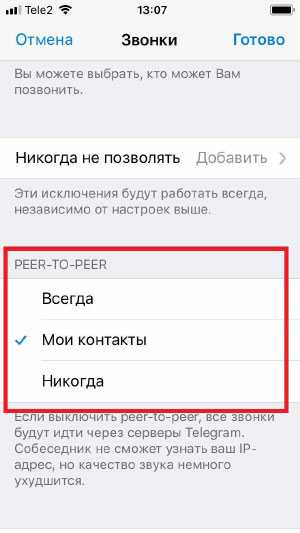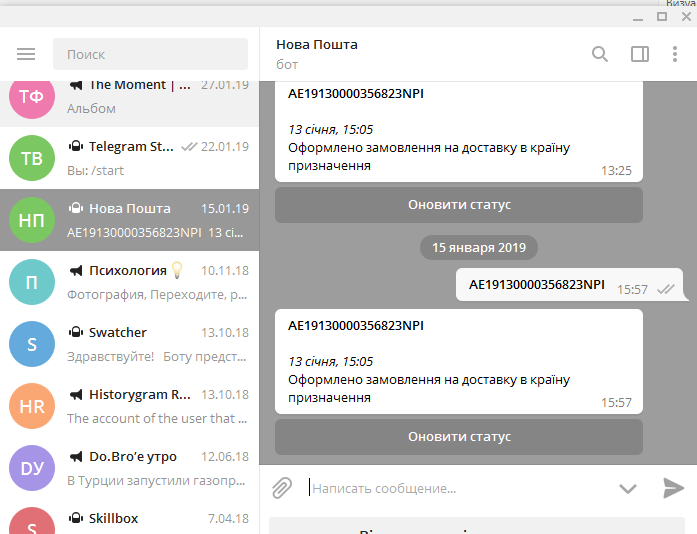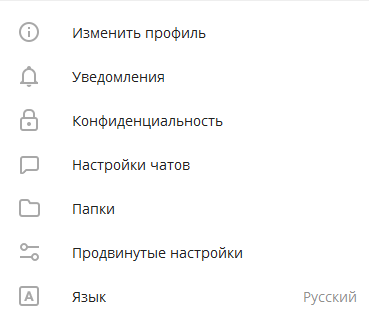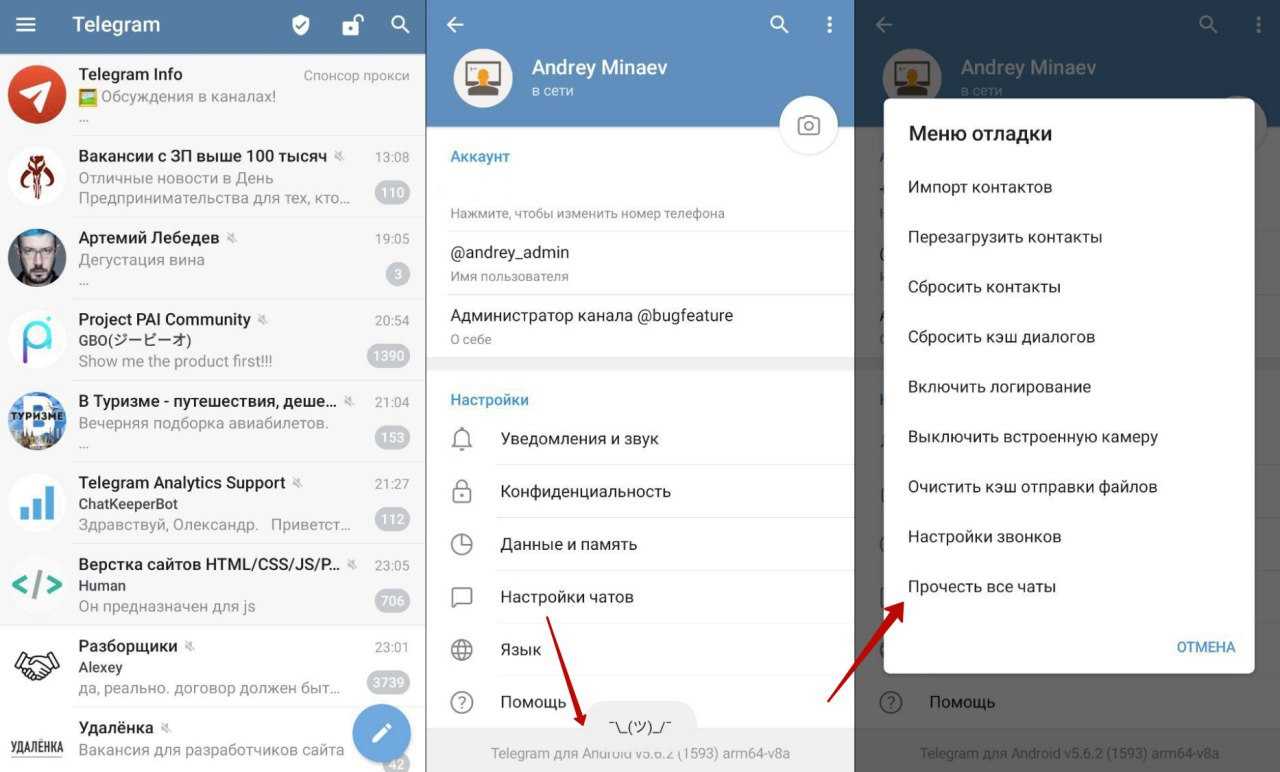Звонки в Telegram на Android
Чтобы совершить голосовой вызов в Telegram с помощью Android-устройства, вам необходимо скачать приложение, создать аккаунт, найти нужный контакт и позвонить. Для этого зайдите в диалог, нажмите на три точки, расположенные вверху справа и выберите функцию «Позвонить».
Также можно просто зайти в профиль нужного человека и нажать на значок телефонной трубки, расположенный справа вверху рядом с выпадающим меню. После этого начнется вызов, а когда соединение будет установлено, у вас и собеседника в правом верхнем углу либо посередине появятся четыре эмодзи. Если символы у вас и у человека, которому вы позвонили, одинаковые, значит, соединение полностью приватное.
Как занести контакт в черный список
Функционал мессенджера позволяет заносить людей в черный список. Тем не менее многие спрашивают, если заблокировать в Телеграмме пользователя, увидит ли он это? Скажем сразу, оповещения никакие не придут. Единственный способ понять — знать косвенные признаки, например, сообщения не доставляются, невозможность создать секретный чат или совершить голосовой звонок. Теперь попробуем занести человека в черный список. Подробную инструкцию смотрите далее:
- В левом верхнем углу нажать на три горизонтальные линии.
- В перечне выбрать опцию «Настройки».
- Нажать на кнопку «Конфиденциальность».
- Первая же вкладка будет называться «Чёрный список». Нам нужно зайти именно туда.
- Тапнуть «Заблокировать».
- Выбрать чаты или список контактов.
- Выделить нужную группу людей или канал.
- Нажав во всплывающем окне соответствующую кнопку, человек будет занесен в ЧС.
Если вы заблокируете человека, то удаленный пользователь не сможет получать сообщения. Кроме того, голосовые и видеозвонки будут невозможны.
Чем удобны звонки через Телеграм: топ-5 фишек
Сервис потихоньку улучшает свое качество и стремится стать the best среди мессенджеров. Уже сейчас плюсы очевидны:
Это очень занятная фишка: когда устанавливается соединение (в самом начале разговора), в углу экрана вашего телефона или компа появляются 4 картинки.
Точно такие же значки должны отобразиться у вашего собеседника. Это говорит о том, что звонок зашифрован и безопасен, и никто вас не подслушивает.
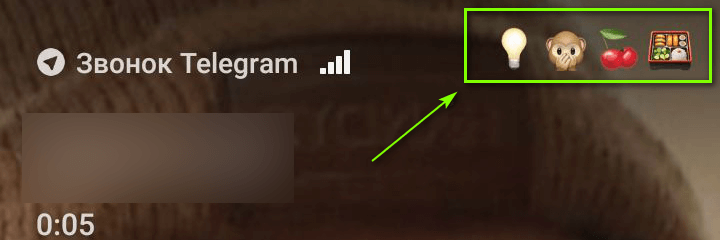 Во время звонка вы увидите четыре эмодзи-смайлика. Просто спросите у собеседника, какие смайлики видит он у себя — если они совпадают, соединение зашифровано
Во время звонка вы увидите четыре эмодзи-смайлика. Просто спросите у собеседника, какие смайлики видит он у себя — если они совпадают, соединение зашифровано
3. Возможность «сжимать» вес звонков со смартфона (для тех, кто экономит интернет-трафик). Чтобы включить опцию, заходим в «Данные и диск» и в этом разделе ищем пункт «Сократить трафик звонков» в Android или «Экономить трафик» в iOS-устройствах.
4. Функция быстрых ответов для Telegram на Android. Достаточно кликнуть на иконку с сообщением во время входящего звонка, чтобы отправить моментальный ответ и сбросить звонок!
Настроить быстрые ответы можно в разделе «Данные и диск» в пункте «Ответить сообщением».
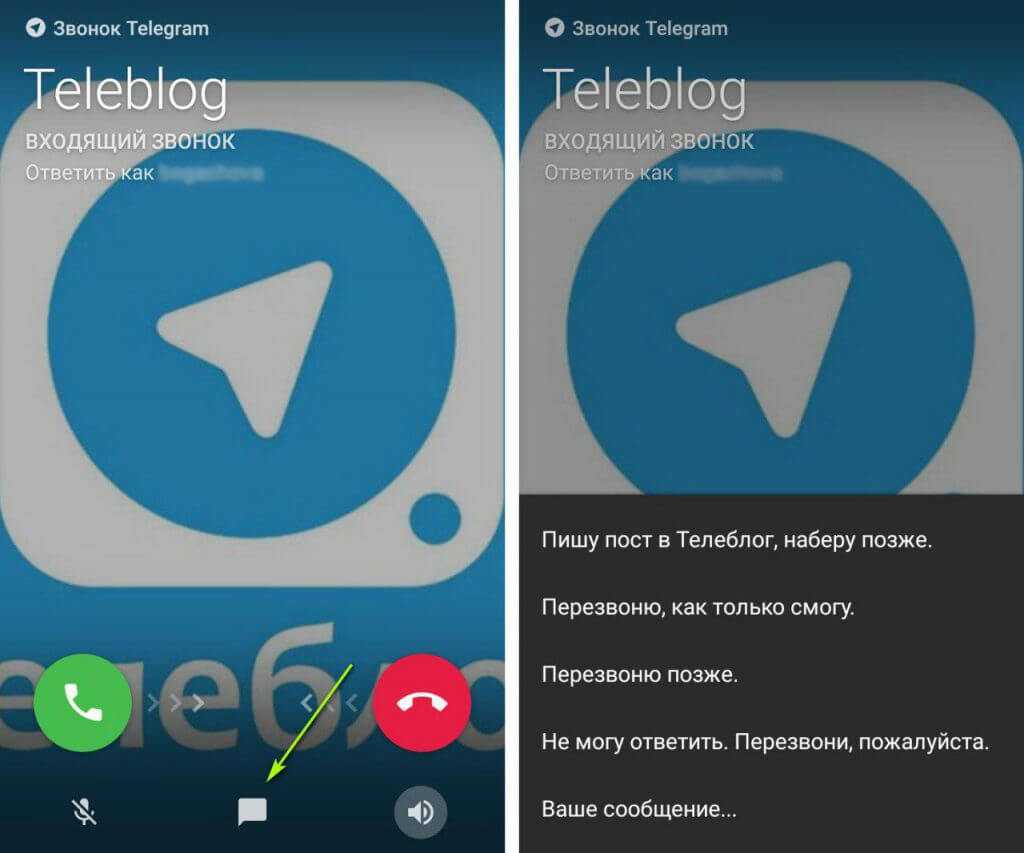 Быстрые ответы на входящие звонки пока что доступны только в Telegram для Android
Быстрые ответы на входящие звонки пока что доступны только в Telegram для Android
Telegram Desktop (Windows & macOS):
Нативный клиент для macOS:
Как писать сообщения и звонить в Telegram?
Приложение синхронизируется с вашим списком контактов на телефоне (разрешение об этом оно спросит при первом запуске — нужно обязательно дать его).
Для того, чтобы посмотреть, кто из ваших знакомых пользуется Telegram, нужно перейти во вкладку «Контакты».
Далее вы увидите список своих контактов, которые используют Телеграм.
Щелкните по любому из них, и у вас появится диалоговое окно, в котором можно обмениваться сообщениями: обычным текстом, голосовыми или видеосообщениями либо звонить. Чтобы связаться с пользователем, как по телефону, нужно нажать на трубочку.
В процессе звонка будет написано, что разговор защищен сквозным шифрованием и будут показаны эмодзи — у обоих пользователей одинаковые. Если сомневаетесь в защищенности звонка, то можете спросить у собеседника, какие символы видит он — должны быть такие же, как и у вас, в такой же очередности.
Чтобы записать голосовое сообщение, нужно удерживать значок микрофона.
Также вы можете начать секретный чат. Сделать это можно только в приложениях для Android и iOS — в ПК-версии это недоступно. В чем его особенности?
- Ваши сообщения не отправляются на сервер — только на устройство получателя.
- Есть возможность установки таймера «самоуничтожения» сообщений (от 1 секунды до 1 недели).
- Сообщения из секретного чата нельзя пересылать другим пользователям.
- Если сделать скриншот в окне секретного чата, то другой пользователь получит уведомление, что собеседник сделал снимок экрана.
- В диспетчере приложений на iOS секретный чат «размывается» — невозможно ничего прочесть.
- Секретный чат можно открыть только на том устройстве, на котором он был создан. Если попытаетесь войти в свой аккаунт с другого телефона, то диалога не найдете.
Как создать секретный чат? Переходим в мобильную версию приложения, ищем нужный контакт, выбираем его. Далее нажимаем дополнительно на аватарку пользователя, чтобы перейти на саму страницу контакта.
Далее нажимаем на три точки справа вверху.
Теперь находим «Начать секретный чат». Готово.
Вы можете настраивать таймер удаления сообщений — достаточно кликнуть на те же три точки и установить время для уничтожения сообщений. Также, перейдя по аватарке пользователя в секретном чате, и, нажав на три точки справа вверху, вы можете получить QR-код шифрования. Эти коды должны совпадать у обоих пользователей. Можете сверить свой код с кодом собеседника, чтобы окончательно убедиться в надежности секретного чата.
Ключи шифрования
Голосовые звонки будут подвергаться сквозному шифрованию, как и все сообщения в мессенджере. Разработчики внедрили новый механизм проверки ключей шифрования: теперь они визуализируются в виде 4 эмодзи. Чтобы убедиться, что поток данных не перехватывается в ходе атаки «Человек посередине», участники беседы должны сравнить полученные ими эмодзи.
Ключи генерируются с применением протокола Диффи – Хеллмана и использованием 33 битов энтропии, это дает надежность около 0,9999999999. Разработчики отобрали для визуализации 333 эмодзи, которые существенно отличаются друг от друга по внешнему виду и могут быть легко описаны на любом языке.
Звонки в Telegram с подменой номера — как это и зачем?
Звонок с подменой номера – это функция, которая позволяет сделать вызов анонимным, безопасным, не прослушиваемым и не отслеживаемым. Чтобы позвонить с подменой номера в Telegram, вам необходимо воспользоваться услугами Telegram-бота «SafeCalls».
Зайдите в диалог с этим ботом и напишите команду /start. Далее в бот-меню, доступном снизу, выберите команду «Change», после этого там же нажмите «Caller ID» и введите номер, с которого хотите совершить звонок. Далее в бот-меню выберите «Call» и введите номер человека, которому хотите позвонить.
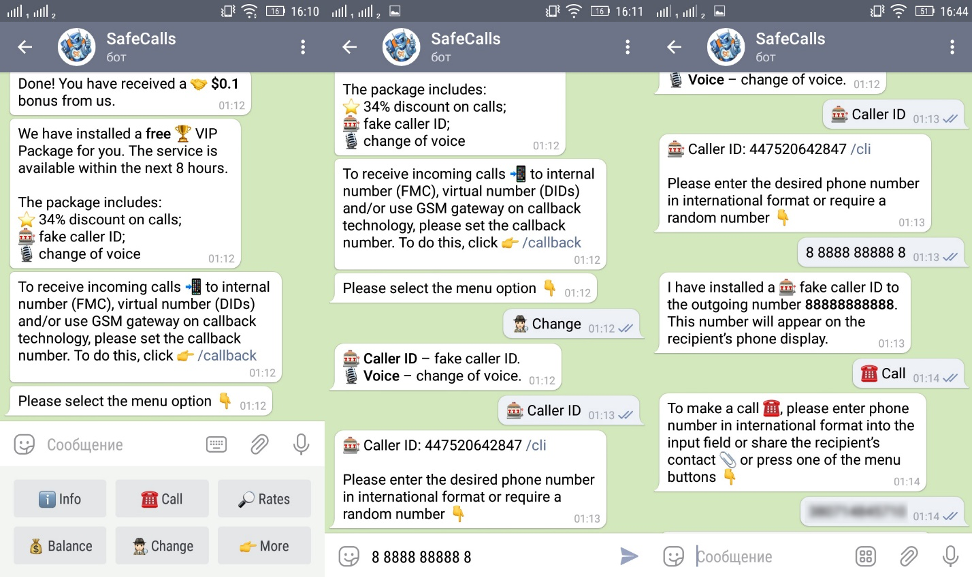
После этого вам нужно будет «набрать» бота, с помощью которого и осуществляется звонок. Каждому новому пользователю начисляется 0,10$ на баланс, поэтому можно бесплатно совершить несколько звонков.
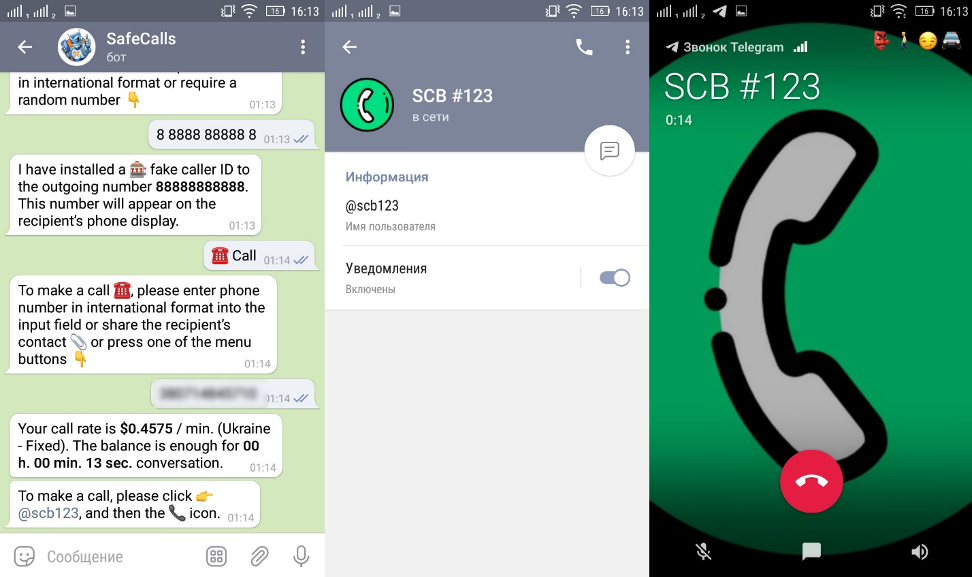
Мессенджер Telegram – это лучший вариант для осуществления бесплатных звонков. Он расходует минимальное количество интернет-трафика и обеспечивает полную приватность с помощью сквозного шифрования. Звонить можно как с мобильного устройства, так и с ПК. К тому же при необходимости можно осуществить звонок с подменой номера.
Пожалуйста, опубликуйте свои отзывы по текущей теме статьи. Мы очень благодарим вас за ваши комментарии, отклики, лайки, дизлайки, подписки!
Как отключить звонки в Телеграме
Далеко не каждый вызов в Telegram оказывается желанным. Стоит ли говорить, что существуют люди, которые постоянно названивают в самый неподходящий момент. Во избежание конфликтных ситуаций такие вызовы можно отключить.

С помощью черного списка
Вариант подходит для тех, кто хочет продолжить общение с контактной книгой, но, в то же время, не желает получать входящие вызовы от назойливых собеседников. Надоевшего человека можно занести в черный список, после чего он не сможет дозвониться.
Чтобы добавить пользователя в ЧС, нужно:
- Запустить приложение.
- Открыть необходимый чат.
- Перейти в настройки профиля собеседника.
- Нажать кнопку в виде трех точек.
- Выбрать пункт «Заблокировать».
После этого любые сообщения и звонки, совершенные заблокированным абонентом, не будут поступать на ваш телефон. При необходимости контакт можно исключить из ЧС, повторив те же действия, но нажав кнопку «Разблокировать».
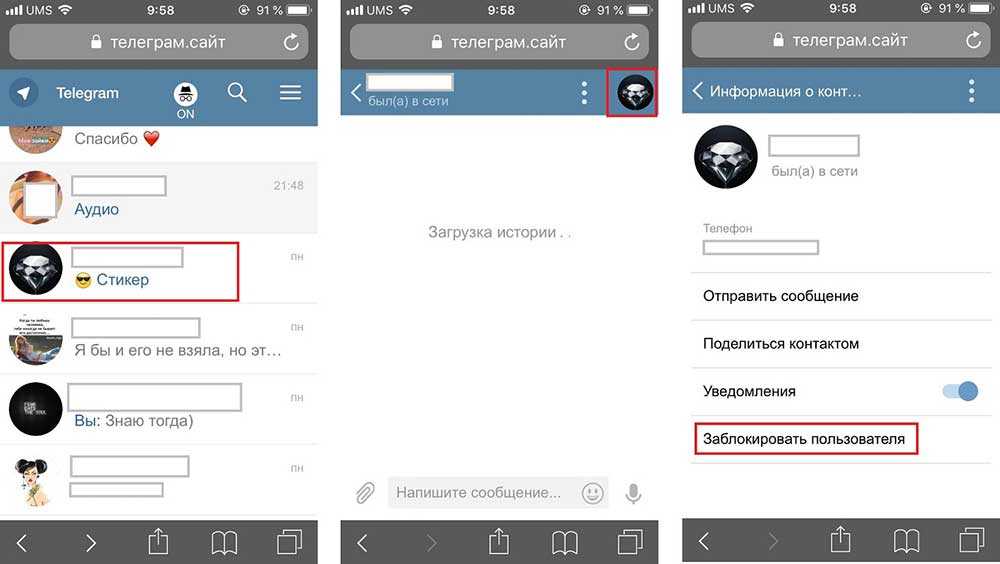
Настройки конфиденциальности
Если хочется, чтобы в Telegram никто не мог дозвониться, понадобится действовать по следующей инструкции:
Откройте мессенджер.
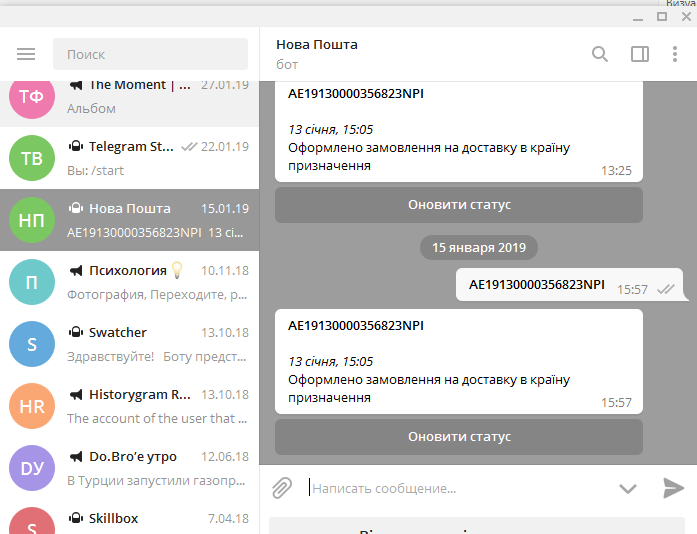
Перейдите в настройки.
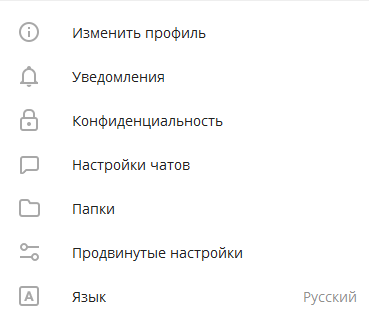
Выберете раздел «Конфиденциальность».
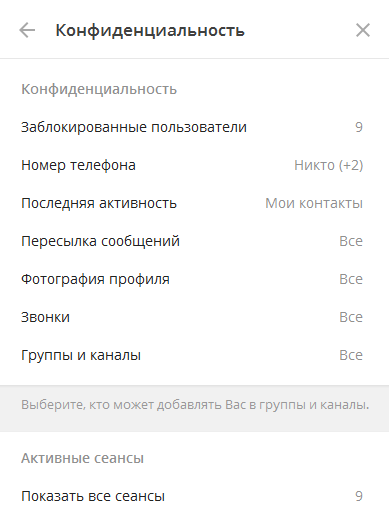
В подпункте «Звонки» укажите значение «Никто».
Теперь даже люди, занесенные в список контактов, не смогут дозвониться. Но допускаются исключения по желанию пользователя.
Как связаны нейронная сеть и звонки в Телеграм?
Об этом почти никто не знает, но мессенджер очень плотно исследует поведение пользователей.
Это не значит, что он подслушивает или собирает какие-то личные данные. Нейронная сеть просто анализирует качество связи и технические моменты соединения при разговоре.
Для чего это нужно? Для того чтобы оптимизировать работу приложения, и в итоге выдать нам с вами классный удобный продукт для общения.
Подведём итог
Звонки через Telegram — это отличный вариант для бесплатной связи. На него не расходуется много трафика, качество передачи звука очень высокое, а методы шифрования обеспечивают безопасность и необходимую приватность.
По слухам, в будущих обновлениях могут ввести функцию видеосвязи. С большой долей вероятности это тоже будет реализовано на высоком техническом уровне.
Как позвонить друзьям в Telegram с телефона или с компьютера, как сделать групповой звонок в Телеграмм и что поможет устранить проблему плохой связи, об этом расскажем ниже.
Очистка истории в секретном чате
К преимуществам мессенджера многие пользователи относят возможность общения в «Закрытом» чате.
Способы
Если нужно вытереть посты здесь, применяют 2 метода:
- Вручную. Процедура аналогична удалению обычных сообщение. Она рассмотрена выше.
- Автоматический. Чтобы воспользоваться, требуется предварительная настройка бота. Выставляется таймер самоуничтожения. С его помощью информация удаляется в конкретно обозначенное время. Отсчет начинается с момента прочтения письма адресатом.
Настройка самоуничтожения
Настройка самоуничтожения сообщения.
Владельцы Андроид-устройств действуют следующим образом:
- Кликают на изображение трех линий для вызова меню.
- Ищут «Set self-destruct timer».
- Определяют подходящее время.
- Кликают «Done».
После нужно подождать определенный период, чтобы все автоматически вытерлось.
Тем, кто работает на ИОС, нужно:
- В текстовой строке есть клавиша с изображенным секундомером.
- Кликнув по ней, открывается окно, где доступны варианты времени, через которое произойдет самоочистка.
- Выбрать подходящий вариант, подтвердить.
Пошагово узнайте, как заархивировать и отключить уведомления о незнакомых сообщениях в Telegram со всех ваших устройств.
Благодаря новой настройке Телеграмма, иль-де-симально свести к минимуму прерывание всех сообщений, которые вы получаете от незнакомцев в указанном приложении . В этом случае конфигурация, которая позволяет вам указать, что сообщения от контактов, которых нет в вашем списке, иди прямо в своего рода чистилище .
В этом смысле каждый раз, когда человек, который не является одним из ваших контактов, пишет вам сообщение от Telegram, вы не будете получать его уведомления и, кроме того, эти сообщения ne воли не отображается в чатах вашего аккаунта . Поэтому, если вы решите архивировать и отключать уведомления новые сообщения от незнакомцев, ты не сможешь их увидеть .
Это, несмотря на то, что вы заметите, что анонимный человек пытается установить с вами контакт . Как вы увидите, эта функция действительно эффективна для повысьте свою безопасность и конфиденциальность в приложении , чтобы посторонние люди не могли общаться с вами через Телеграмма
Однако, чтобы извлечь из этого пользу, важно знать как его активировать, потому что по умолчанию он не активен
Затем мы покажем вам, как это сделать на Android и iOS:
На андроид
Во-первых, убедитесь, что на вашем Android-устройстве установлено приложение Telegram . Это вы можете получить бесплатно через Google Play Маркет .
Итак, сделайте следующее, чтобы иметь возможность архивировать и отключать оповещения для сообщений от незнакомцев:
Первоначально, войдите в свою учетную запись Telegram на с помощью вашего мобильного приложения.
Телеграмма
Разработчик: Телеграмма ФЗ-ООО
При: бесплатно
- Ensuite, коснитесь значка с тремя горизонтальными линиями который находится в верхнем левом углу главного окна.
- После этого, выберите опцию «Настройки» в появившемся списке.
- Сейчас в разделе Настройки это пора нажмите «Конфиденциальность и безопасность» .
- Тогда в разделе Новые чаты с незнакомцами Вам нужно активировать опцию «Архивировать и тишина» . Для этого нужно просто дважды нажать переключатель непрерывно.
Таким образом, как только вы получите новое сообщение от пользователя, которого нет в вашем списке контактов, Telegram не уведомит вас и его сообщение тоже не появится в основном списке потому что он автоматически архивируется.
На iOS
В этом случае процедура, которую необходимо выполнить очень похоже на то, что должно выполняться на устройстве Android . Конечно, это нужно делать через приложение. Telegram совместимый Avec iPhone et IPad.
Чтобы выполнить каждый из следующих шагов:
- Доступ к ваш аккаунт в мобильном приложении и на главном экране коснитесь значка с тремя горизонтальными линиями расположен в верхнем левом углу.
- В меню, отображаемом слева, найдите и выберите опцию «Настройки» .
- Позже вам нужно будет нажать на тему «Конфиденциальность и безопасность» в разделе Параметры.
- Затем перейдите в раздел Новые чаты с незнакомыми людьми и там, активировать функцию «Архивировать и отключать звук» . Или, дважды нажав переключатель и перемещая его слева направо.
Мессенджер Telegram
Разработчик: Телеграмма ФЗ-ООО
При: бесплатно
В Телеграмм не проходят звонки: отключения или запреты
Когда в Telegram только появилась функция голосовых вызовов, много пользователей задавалось вопросом, как её активировать. У некоторых возникали трудности во время совершения самих звонков. Они зависали на стадии соединения. В статье мы расскажем, почему не проходят звонки в Телеграмм, и что сделать, чтобы решить этот вопрос.
Возможно, что сейчас таких неполадок уже не возникает, так как разработчики постоянно совершенствуют программу и выпускают обновления. Однако если эта проблема Вас всё-таки коснулась, тогда читайте дальше.
Затруднения с совершением звонков могут заключаться в специфике самого мессенджера. Особое шифрование, обеспечивающее анонимность общения, делает качество соединения хуже. Но Вы можете самостоятельно решить этот вопрос, задав соответствующие настройки.
Пользователям Telegram на телефоне проще всего. Чтобы улучшить качество звонков, следуйте инструкции:
На андроиде нажмите на три полоски в левом верхнем углу и выберите «Настройки». На айфоне Вы найдёте меню «Настройки» на нижней панели экрана;
Зайдите в категорию «Конфиденциальность и безопасность». На айфоне — «Конфиденциальность»;
Пролистайте экран вниз и кликните на строку «Звонки». На айфоне выберите меню «Голосовые звонки»;
Найдите категорию «Peer-to-peer» и включите её, проведя по кнопке вправо. На айфоне выберите пункт «Всегда» или «Мои контакты».
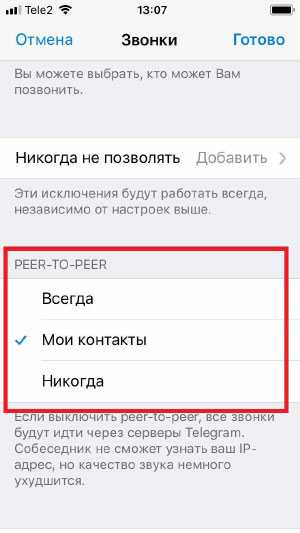
В приложении на компьютере эта функция тоже есть:
Нажмите на иконку в виде трёх линий в левом верхнем углу;
Кликните по разделу «Настройки»;
Перейдите в категорию «Конфиденциальность»;
Добавьте галочки напротив нужного пункта, как на айфоне.
Если Ваш Телеграмм не принимает звонки, обязательно проверьте соединение с интернетом. Возможно у Вас плохо ловит сеть или вовсе отсутствует wi-fi.
Иногда проблемы с работой мессенджера возникают ввиду его блокировок. В этом случае Вам может понадобиться анонимайзер или придётся настраивать прокси вручную.
В любом случае, проверьте всевозможные причины проблемы и устраните их. Ведь только так Вы сможете получить результат.
Что такое звонки в Телеграме и зачем нужны
 Здравствуйте, друзья! Телеграм – средство общения между пользователями в качестве мессенджера (приложение). Имеет необходимые функции для коммуникации с людьми – это чаты для написания текста, каналы, сообщества, видео, картинки и голосовые сообщения. Есть также звонки в Телеграме, о которых сегодня поговорим.
Здравствуйте, друзья! Телеграм – средство общения между пользователями в качестве мессенджера (приложение). Имеет необходимые функции для коммуникации с людьми – это чаты для написания текста, каналы, сообщества, видео, картинки и голосовые сообщения. Есть также звонки в Телеграме, о которых сегодня поговорим.
Звонки в Телеграме это аудио-вызовы пользователей. Если есть аккаунты в этой соцсети, вы можете найти пользователя через поиск и посредством чата вызвать его для разговора. Непосредственно ваш собеседник должен находится онлайн, чтобы принять звонок. Иначе он будет пропущен. Можно оставить голосовое сообщение, а человек прочитает его позже… О том, как это сделать, показано ниже.
Для совершения звонков нужно установить Телеграм на устройство, настроить микрофон и запустить. Затем выбираете собеседника и вызываете его через функцию вызова. При необходимости можно включить видео-звонок в Телеграм. О том, как установить Телеграм, показано в статье.. Рассмотрим зачем нужны звонки в Телеграме:
- Для звонков нужен бесплатный доступ в Интернет.
- Можно заводить новые знакомства с пользователями.
- Возникает необходимость пройти собеседование через Телеграм.
- Общение с коллегами по работе.
- Аудио вызовы помогают проводить консультацию и зарабатывать через Интернет.
- Возникла срочная необходимость дать информацию пользователю и т.д.
Как делать звонки в Телеграме со смартфона
Чтобы позвонить другому человеку в Телеграм со смартфона, выполните следующие действия.
Обновите Телеграм до последней версии. Это можно сделать нажатием кнопки «Обновить», которая появляется в Телеграме или переустановите приложение через Плей Маркет. В статье на блоге рассказали о том, как пользоваться Плей Маркетом. Есть ещё RuStore.
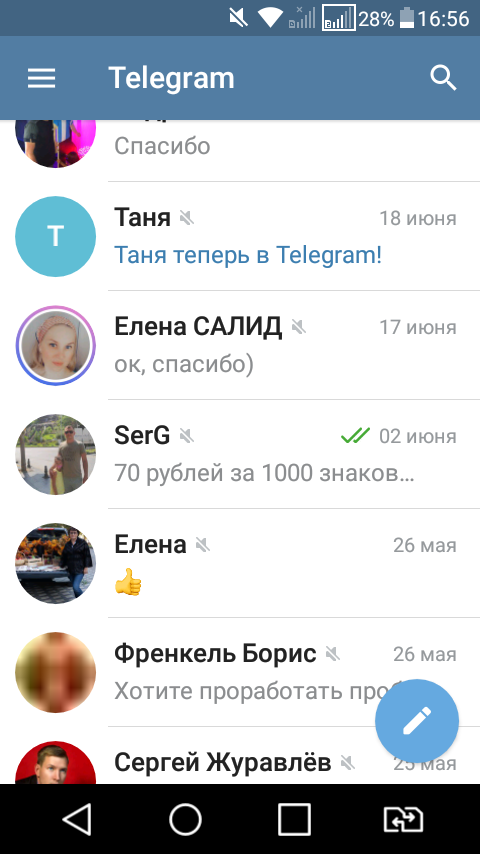
Откройте чат с собеседником и напишите, что вы хотите созвониться.
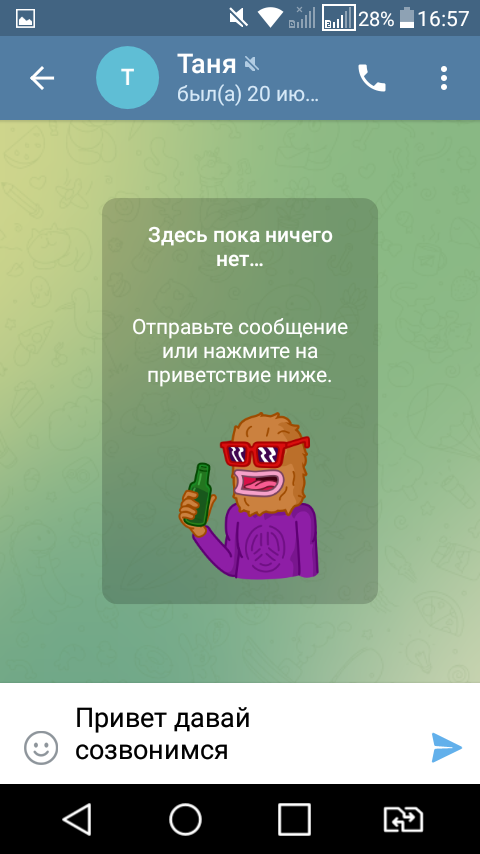
Затем нажмите на значок вызова вверху (вид трубки телефона). Дождитесь, когда пользователь ответит на звонок. Появится уведомление – разрешить приложению записать звук? Вы можете нажать «Разрешить» или отклонить действие. Нажимаете первый вариант и появится окно вызова. Если вам кто-то позвонит, необходимо нажать «Answer», что значит «Ответить». Тогда звонок будет начат.
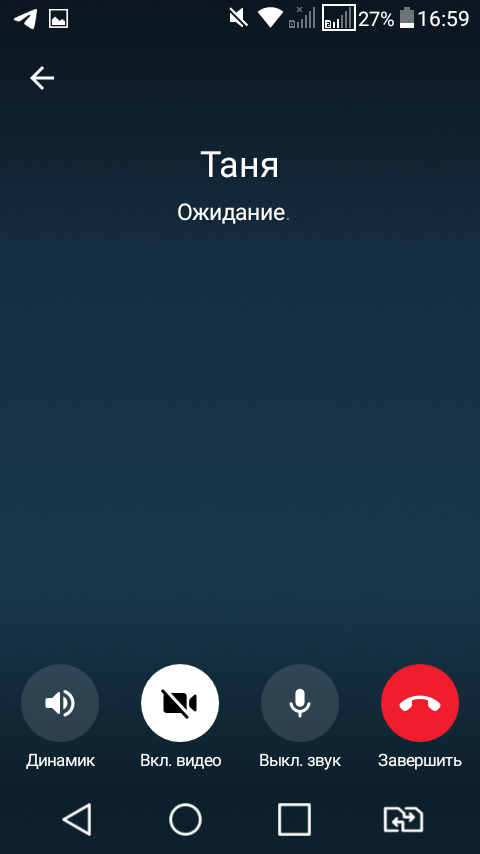
В этом окне вы можете отключить звук динамика и включить. Запустить видео-звонок можно нажав на перечёркнутую камеру. Нажимаете на «Включить трансляцию» и собеседник увидит ваше лицо. При необходимости можно выключить звук и нажать «Завершить», чтобы выйти из режима звонка.
Звоним с компьютера
Звонки в Телеграме на компьютере работают по аналогии с телефоном. Сначала скачайте, установите Телеграм на смартфоне и на ПК. Затем запустите его на обоих устройствах. Чтобы он работал на компьютере, необходимо сканировать Кюар код.
Для этого зайдите в приложение мессенджера на телефоне и нажмите три черты, затем «Настройки». Переходите в раздел «Устройства» и «Сканировать Qr-код». Наведите камеру телефона на код Телеграма, который отобразится после запуска программы на компьютере. После чего войдёте в приложение.
Найдите контакты в Телеграме и откройте чат с пользователем. Нажмите вверху кнопку вызова, чтобы совершить звонок.
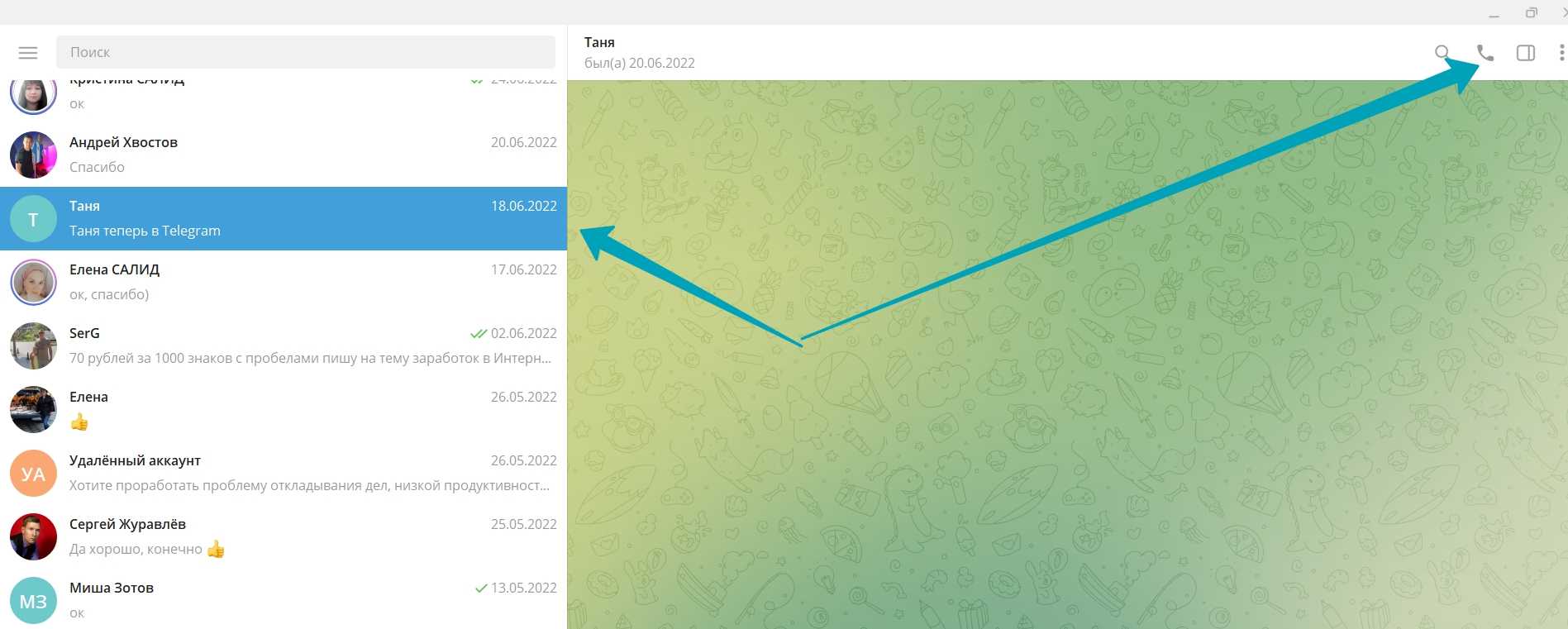
После этого откроется окно вызова. Если пользователь примет звонок, он вам ответит.
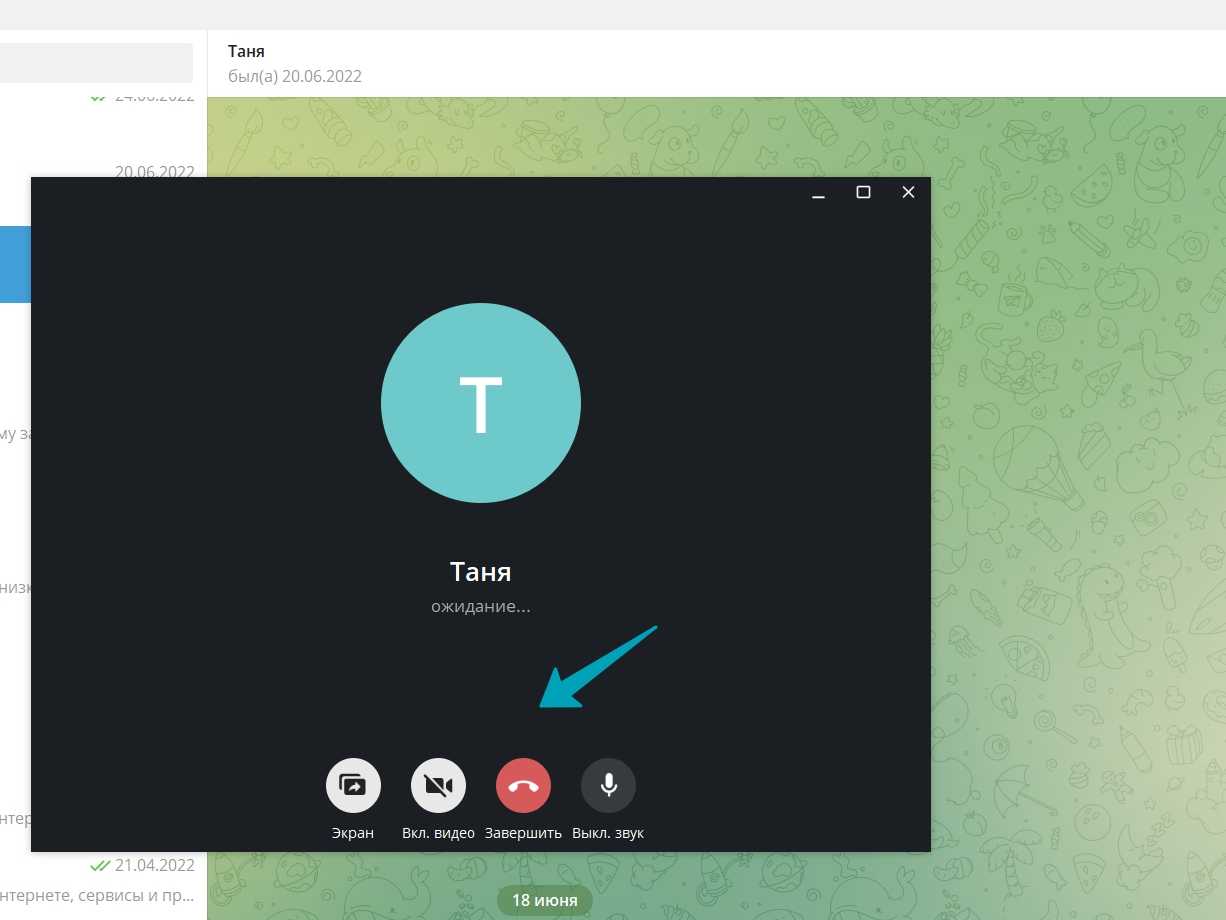
Вы можете переключиться на видеозвонок после подключения пользователя.
Созвоны в Телеграм через iOS
Принцип звонков в Телеграм через iOS схожий, как с другими OC. Скачиваете и устанавливаете последнюю версию Телеграм. Затем авторизуетесь в программе и можете поменять язык интерфейса, например на русский.
После этого выбираете собеседника и открываете чат. Далее кликните на значок трубки вверху, чтобы позвонить. Если звонят вам, нажмите на соответствующую кнопку, чтобы принять входящий звонок.
Не работают звонки в Телеграм
Проблемы со звонками в Телеграм могут возникать по целому ряду причин, но основные среди них четыре:
- Проблемы у вас с интернетом;
- Блокировка Телеграм на территории страны-пребывания;
- Ваш абонент отключил возможность ему позвонить;
- При звонке с десктопной версии Telegram звонок автоматически сбрасываются, если у пользователя нет микрофона.
Первая проблема решается перезагрузкой устройства и интернет-роутера, с последующим выявлением и устранением причин неполадок. Если у вас нету интернета (отключен за неуплату, несправен роутер или любая другая причина), то, естественно звонки в Телеграм у вас работать не будут, как и сам Telegram.
️ Чтобы выявить и устранить причины неполадок с соединением ознакомьтесь с советами в нашей статье на эту тему.
Вторая проблема тоже решаема. Из-за блокировки на территории России, и некоторых других стран, мессенджер может работать несколько нестабильно. Пиликающий сигнал Telegram или же постоянно прерывающийся разговор может быть признаком проблем вызванных блокировкой, однако может свидетельствовать и о проблемах с интернет-покрытием. Для того, чтобы решить проблему с блокировкой вам необходимо настроить Proxy для Телеграм или включить VPN-сервис. О том, как это сделать мы рассказали в наших статьях посвященных прокси для Телеграм и обходу блокировки.
Чтобы решить третью проблему из обозначенных, вам нужно просто обратиться к своему собеседнику и попросить его включить у себя в учетной записи функцию телеграм-звонков.
Четвертая проблема решается простым подключением наушников с встроенным микрофоном к вашему устройству.
Звонки в Telegram на Android
Чтобы совершить голосовой вызов в Telegram с помощью Android-устройства, вам необходимо скачать приложение, создать аккаунт, найти нужный контакт и позвонить. Для этого зайдите в диалог, нажмите на три точки, расположенные вверху справа и выберите функцию «Позвонить».
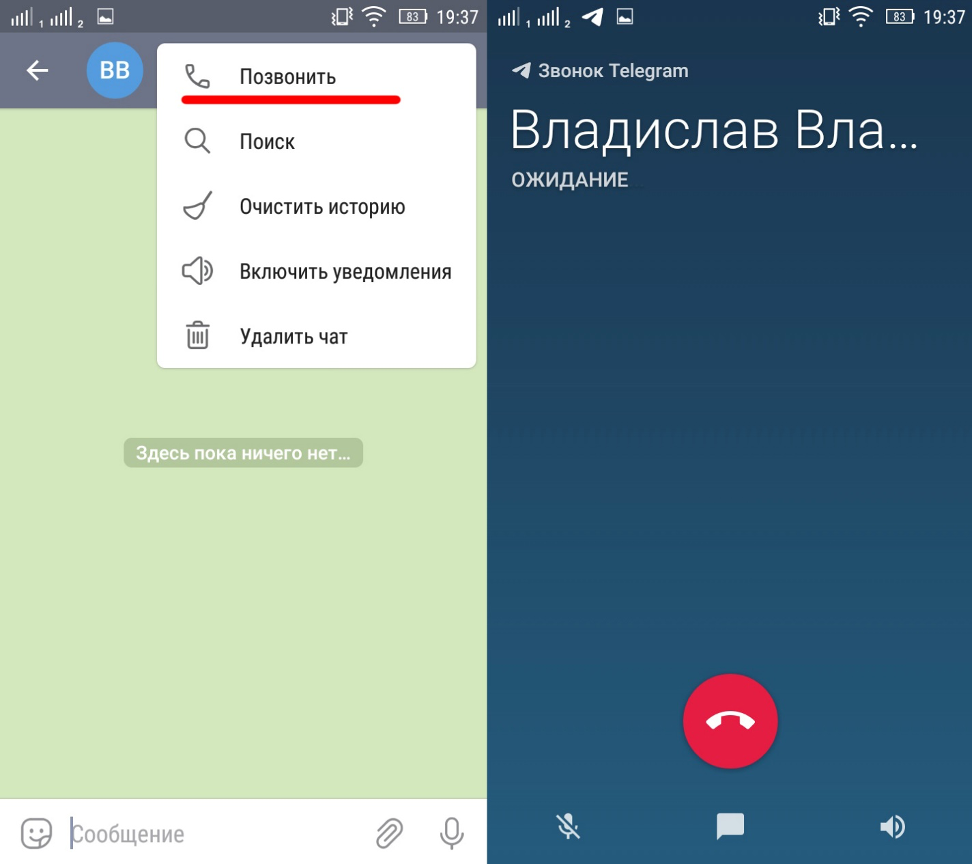
Также можно просто зайти в профиль нужного человека и нажать на значок телефонной трубки, расположенный справа вверху рядом с выпадающим меню. После этого начнется вызов, а когда соединение будет установлено, у вас и собеседника в правом верхнем углу либо посередине появятся четыре эмодзи. Если символы у вас и у человека, которому вы позвонили, одинаковые, значит, соединение полностью приватное.
Преимущества звонков в мессенджере
С момента своего первого появления функция вызова в Telegram претерпела ряд изменений. Сегодня ее можно однозначно оценивать с положительной стороны, поскольку технология располагает большим количеством достоинств:
- не нужно платить за вызов;
- качественный звук, на голову превосходящий аналоговый сигнал;
- во время разговора можно заниматься повседневными делами (например, параллельно переписываться с другим человеком);
- создание конференц-связи для голосового общения с несколькими людьми одновременно;
- широкие возможности управления звонками, включая функцию черного списка;
- продвинутая система безопасности.

На заметку. Хотя звонки в Telegram являются бесплатными, человек должен оплатить мобильный интернет или Wi-Fi, если не используется подключение к общедоступным сетям.
Преимущества Телеграм перед другими мессенджерами
Если сравнивать: Телеграм или Ватсап, а также сопоставлять этот мессенджер с Вайбером, то можно найти не мало сходств. Однако Телеграм обладает несомненными преимуществами среди остальных сетей, поскольку у него очень богатый функционал и надежная система защиты. Однако это не единственные плюсы, которые есть у мессенджера.

Основные преимущества Телеграм:
- Можно создавать и использовать секретный чат. Есть специальная функция, которая позволяет делать переписки скрытыми не только от друзей, но и от всех пользователей сети. Так информация становится еще более конфиденциальной.
- Разрешается отправлять файлы большого размера. В Телеграм можно делиться со своими близкими и друзьями часовыми фильмами, а также очень большими файлами, там не ограничен допустимый размер выгрузки документов.
- Надежная защита от утечки информации. При помощи специально созданного протокола вся информация, находящаяся в Телеграм в каждом диалоге, строго засекречена. К ней нет доступа даже у работников самого сервиса, поэтому никто не сможет узнать о разговорах в личных переписках или беседах.
- Много интерактивных и полезных функций. Огромная коллекция бесплатных стикеров и гиф-картинок, есть возможность для создания ботов и самоудаления сообщения при выставлении таймера.
- Высокая скорость работы. Сообщения доставляются за считанные секунды без сбоев и задержек.
Эти черты являются основными преимуществами данной сети. Также существуют и другие полезные функции, которые делают Телеграм преимущественно лучше перед остальными мессенджерами. Эта сеть не стоит на месте и постоянно совершенствует свой сервер, чтобы пользователи могли еще быстрее и качественнее делиться всей необходимой информацией друг с другом.

Таким образом, выбирая для себя сеть, чтобы общаться с друзьями, близкими или коллегами, то нужно обращать внимание сразу на несколько критериев. Немаловажным критерием является функционал, безопасность и поддержка операционных систем
Телеграм является ведущим мессенджером, который по всем параметрам превосходит остальные приложения. С каждым обновлением он только совершенствует свою систему и планирует развиваться дальше только в лучшую и инновационную сторону.
Как отключить все звуковые уведомления?
Нам необходимо отключить звуковые сигналы об уведомлениях.
На Андроид
- Для начала откройте приложение Телеграмм, по свайпу влево найдите и перейдите в раздел «Настройки»;
- В первой строчке настроек находим раздел «Уведомления и звук», тапните на него и зайдите туда;
- После перехода найдите раздел«В приложении» и переключатель «Сигнал» или «Звук». Переведите его в выключенное положение свайпом; влево;
- Всё, звуковые уведомления больше не будут отвлекать вас от важных дел.
Айфон (IOS)
На Айфоне порядок действий примерно тот же, что и на Андроиде.
- Откройте мессенджер Телеграмм, найдите шестеренку настроек на нижней панели;
- Перейдите туда, найдите и нажмите на раздел «Уведомления и звуки»;
- Найдите пункт «Сигнал» и переведите переключатель влево;
- Звуковые уведомления отключены.
На компьютере
На персональном компьютере можно использовать две версии мессенджера: Desktop и web-версию. Рассмотрим отключение звуковых сигналов для каждой из них.
Desktop-приложение
В Windows можно одним нажатием кнопки отключить звук во всех приложениях, в том числе и в телеграмме.
Но можно оставить звук в других приложениях и отключить в мессенджере.
- Откройте Телеграмм и нажмите на три полоски в левом верхнем углу;
- Найдите пункт «Настройки» и кликните по нему;
- Перейдите во вкладку «Уведомления»
- После перехода вы увидите несколько выключателей, нам необходим раздел «уведомления из чатов»;
- Снимите галочку с выключателя звуковых уведомлений;
- Задача выполнена.
Web-версия
- Зайдите на сайт веб-версии, пройдите авторизацию по qr-коду или по номеру телефона;
- Нажмите на три полоски в левом верхнем углу экрана;
- Найдите раздел «Settings» и перейдите туда;
- Переведите ползунок переключателя «Sound» влево;
- Звуковые сигналы об уведомлениях отключены.
Как звонить в Телеграмме
Иногда требуется сделать звонок без использования обычной телефонной линии и причина может быть не только в нулевом балансе или плохой телефонной связи. Многие пользователи используют мессенджеры для звонков родственникам, друзьям или коллегам по работе, которые живут в других частях мира и всё это совершенно бесплатно. За последние несколько лет появились десятки приложений, позволяющих обойти голосовую линию и воспользоваться преимуществами постоянно существующего Интернет-соединения. Эта функция доступна и в телеграмме, давайте поближе разберемся как звонить в телеграмме на разных устройствах.
Как в Телеграм отправлять голосовые сообщения
Голосовые сообщения в Телеграм – это записанный голос человека в аудио-формате. Рассмотрим общую инструкцию для отправки голосового сообщения на компьютере и смартфоне.
Выберите из списка контактов в Телеграм собеседника.Затем нажмите в чате на значок микрофона справа. Необходимо разрешить доступ к микрофону на устройстве, чтобы продолжить. Если микрофон не подключили, обязательно подключите, иначе пользователь вас не услышит. Затем нажмите на микрофон и удерживайте левой кнопкой мыши или пальцем на смартфоне (пока записываете, не отпускайте кнопку).

Появится таймер слева и активный микрофон. Скажите несколько слов собеседнику и опустите курсор вне поля, чтобы сообщение отправилось.
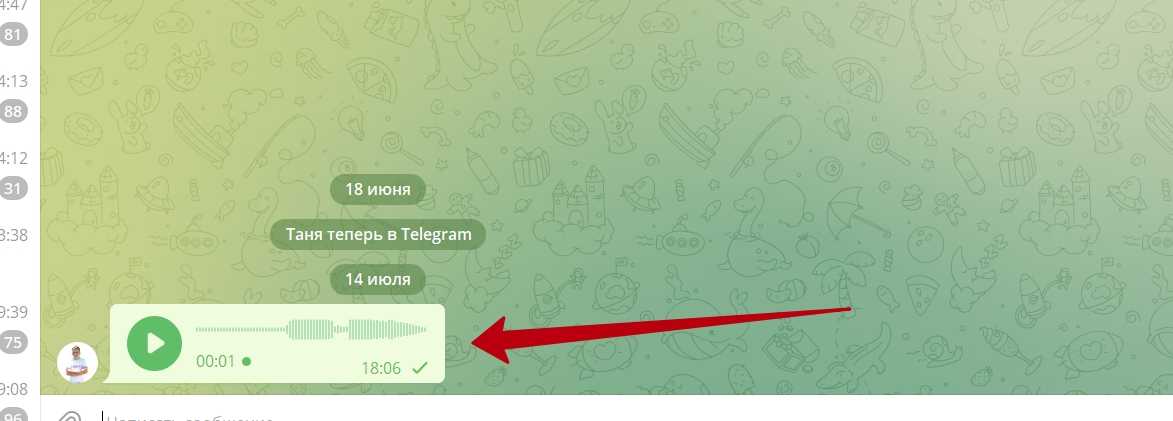
Можно нажать на «Play», чтобы прослушать голосовое сообщение. Если нужно удалить, нажмите правой кнопкой мыши по сообщению, затем «Удалить». Можете выбрать вариант «Удалить у всех».
Как дополнительно защитить Telegram аккаунт от взлома?
Чтобы дополнительно защитить Telegram аккаунт, можно установить код-пароль и настроить двухэтапную аутентификацию.
Если ваш телефон попадёт в руки к особо любопытному человеку, код-пароль не позволит ему (или, как минимум, задержит) получить доступ к вашему аккаунту. В паре с блокировкой самого телефона это выиграет для вас время.
Двухэтапная аутентификация не позволит злоумышленнику или ревнивой второй половинке получить доступ к вашему аккаунту даже если они узнали код из сообщения, ведь нужно будет ввести ещё один пароль, который вы устанавливаете самостоятельно.
Код пароль
- В настройках конфиденциальности в разделе Безопасность зайдите в Код-пароль;
- Нажмите на ползунок справа от надписи Код-пароль;
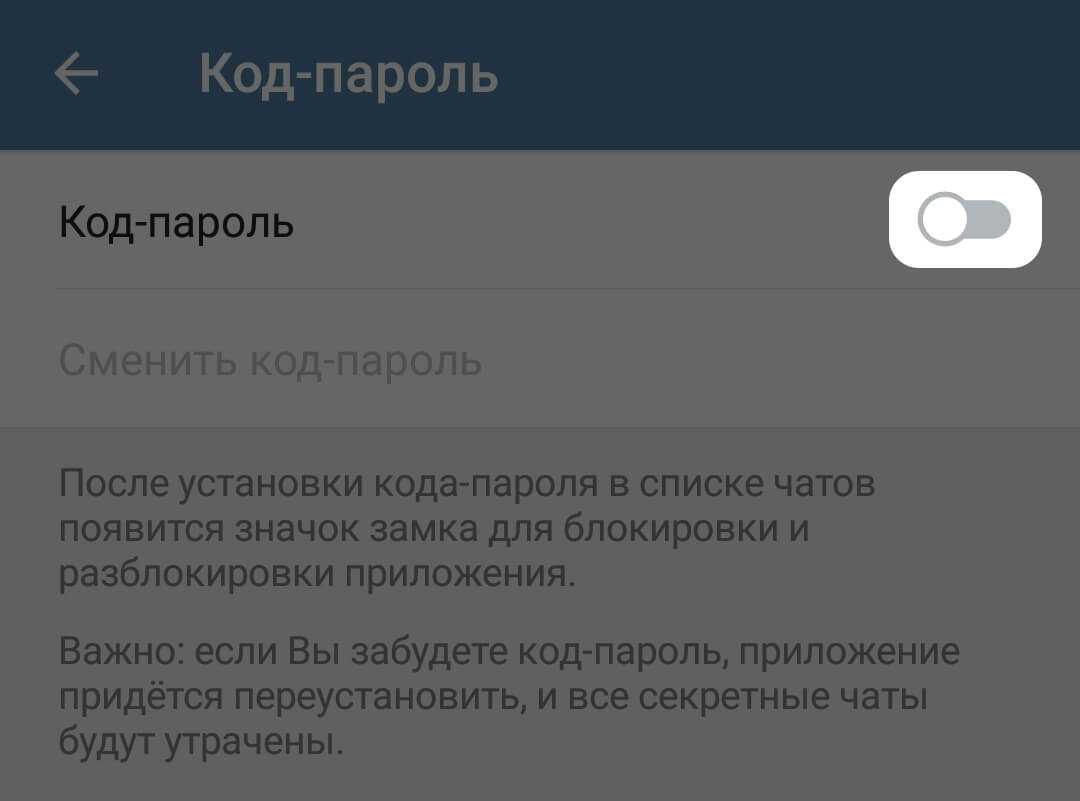
3. Теперь вы можете задать ПИН-код или Пароль, установить разблокировку отпечатком пальца или по лицу, также вы можете указать, через какое время приложение должно заблокироваться, чтобы не вводить код каждый раз, когда вы берёте телефон. Вы можете отключить функции автоматической блокировки приложения и самостоятельно блокировать приложения по мере необходимости, в списке чатов у вас появится значок замка для блокировки.
4. Под настройками автоблокировки вы можете запретить снимки экрана и ваши чаты не будут видны в окне переключения задач, но тогда вы не сможете делать скриншоты в приложении.
Двухэтапная аутентификация
- В настройках конфиденциальности зайдите в Двухэтапная аутентификация;
- Нажмите на Задать пароль;
- Задайте пароль, подсказку к нему, укажите электронную почту;
- Двухэтапная аутентификация настроена.
Почему не приходят уведомления?
Многих интересует, почему не приходят уведомления Телеграм на смартфон Андроид или Айфон. Это обычно происходит по следующим причинам:
- Плохое качество интернет соединения.
- Пользователь не авторизован в мессенджере.
- Сбой работы приложения.
- Неправильные настройки программы.
- Неправильные установки на смартфоне.
В любом случае стоит зайти в настройки приложения и посмотреть, правильно ли все функции настроены. Иногда достаточно переустановить приложение на телефон или перезагрузить смартфон и работа мессенджера приходит в норму. Но включать или отключать сигналы – это решение пользователя, кому-то они облегчают использование приложения, а для других создают некоторые неудобства.
А о том, как отключить уведомления в Фейсбук, есть статья на нашем сайте.
Читайте далее:
Исправляем ошибки в тексте и содержании: сообщения в Телеграм
Покидаем нежеланную беседу: как выйти из чата в Телеграме
6 причин почему сообщение в Телеграм не доставлено
Удаление аккаунта в Телеграме с Андроида и Айфона: особенности и ошибки
Самоудаляющиеся сообщения и очищенный секретный чат: как это и многое другое осуществить в Телеграм?